MRWord\pages\infopage\info.py
def read_random_word(self)
def read_random_word(self):
"""随机读取一条数据"""
sql = "SELECT * FROM word WHERE id = (SELECT word_id FROM today ORDER BY RANDOM() limit 1)"
rows = select_data(sql)
if len(rows) == 0:
# 先清除所有widgets
pass
else:
# 清除存在的三个按钮和标签
self.ids.main_box.clear_widgets(children=[self.ids.three_labels_box, self.ids.box_button_anchor])
# 绑定点击任意位置执行方法
self.ids.main_box.bind(on_touch_down=self.anywhere_touch_down)
print(rows)
self.ids.word_to_study.text = rows[0][1]
self.ids.phonetic.text = rows[0][3]sql = "SELECT * FROM word WHERE id = (SELECT word_id FROM today ORDER BY RANDOM() limit 1)"
这个SQL查询语句的目的是从一个名为word的表中随机选择一个与today表相关的单词。具体解释如下:
-
外部查询:
SELECT * FROM word WHERE id = ...这部分查询是从word表中选择所有列(*表示所有列),但只选择那些其id满足某个条件的行。
2. 内部查询(子查询):
(SELECT word_id FROM today ORDER BY RANDOM() LIMIT 1)这是一个子查询,它做了以下几件事:
* 从`today`表中选择`word_id`列。
* 使用`ORDER BY RANDOM()`对这些`word_id`进行随机排序。
* 使用`LIMIT 1`只选择排序后的第一个`word_id`。因此,整个查询的逻辑是:首先,从today表中随机选择一个word_id。然后,使用这个随机选择的word_id从word表中选择相应的行。
但是,需要注意的是,如果today表中没有word_id与word表中的id匹配,那么这个查询将不会返回任何结果。另外,如果today表为空,那么子查询可能会返回一个错误(取决于数据库的具体实现),因为不能从空集中选择一个随机元素。
为了避免这种情况,你可能需要添加一些额外的逻辑来处理这些情况,例如使用COALESCE或IFNULL(取决于你的数据库系统)来提供一个默认值,或者确保today表在查询之前至少有一个条目。
MRWord\db\sqlite3_connect.py
def select_data(sql):
def select_data(sql):
"""查询数据"""
# cursor.execute('select * from word where id=?', ('1',))
conn = sqlite3.connect(db_path)
try:
cursor = conn.cursor()
# 执行sql
cursor.execute(sql)
response = cursor.fetchall()
cursor.close()
return response
except Exception as e:
logging.warning('Exception:%s' % e)
finally:
conn.close()
SQLiteStudio 中的word 数据库

添加print (rows)后得到的值
[(4, 'mail', 'n. 邮件;邮政,邮递;盔甲\nvt. 邮寄;给…穿盔甲\nvi. 邮寄;寄出\nn. (Mail)人名;(法)马伊\n\n\n', '[meɪl]', ' Your cheque is in the mail. ', '你的支票在邮寄中。', None, 4, '2019-11-19 16:47:46', 0)]
在给出的rows列表中,rows[0]是一个包含多个元素的元组。根据Python的索引规则,rows[0][1]表示访问这个元组的第二个元素(因为索引是从0开始的),而rows[0][3]表示访问这个元组的第四个元素。
因此:
rows[0][1]是'mail',这是元组的第二个元素。rows[0][3]是'[meɪl]',这是元组的第四个元素。
所以:
rows[0][1]的值是'mail'rows[0][3]的值是'[meɪl]'
既然 数据 正常,为什么显示是一坨黑色或白色的方块儿呢?
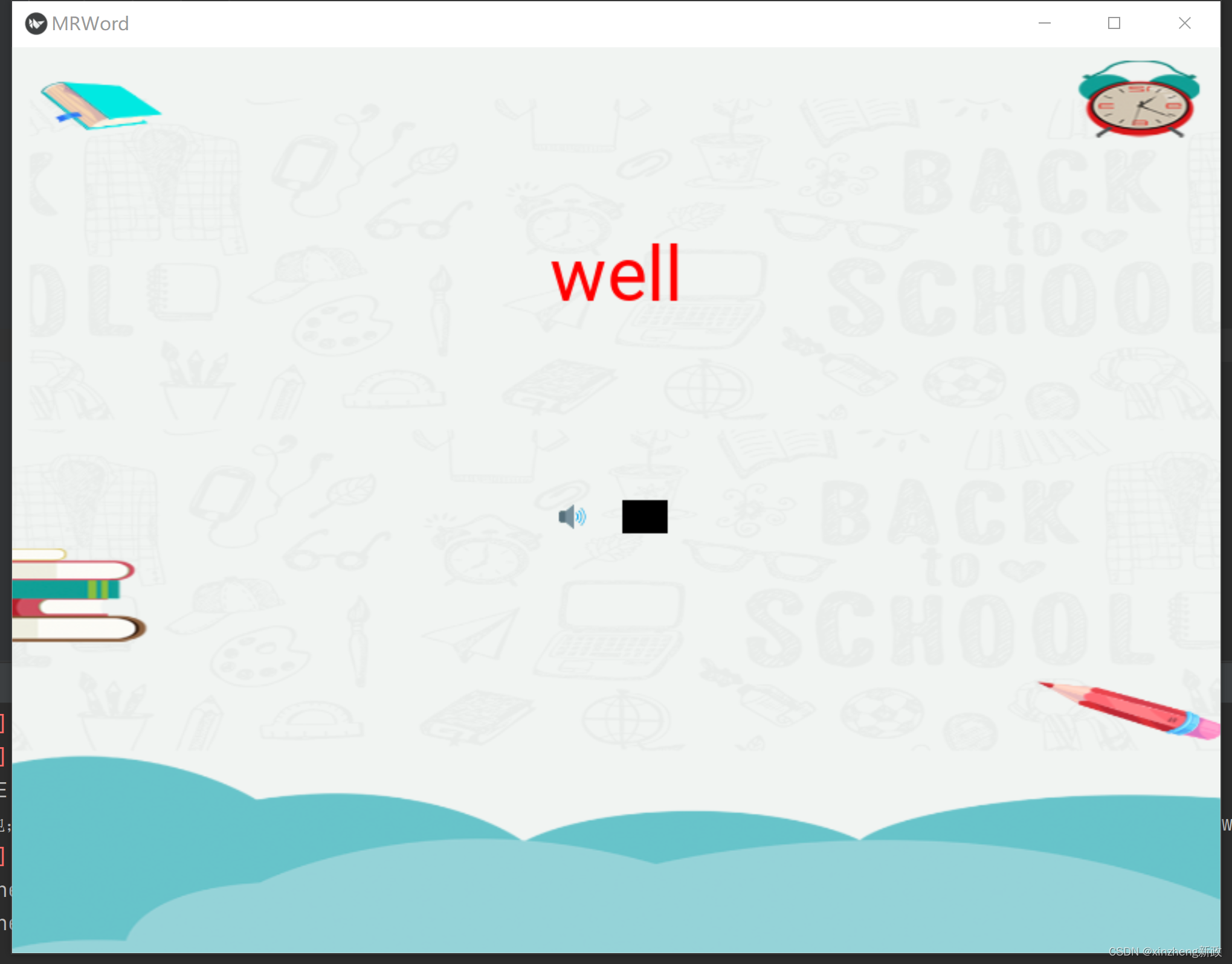
原来是在kv文件中,其父容器名字写错了,应该写Label
ImageButton是一个自定义的类,它结合了ButtonBehavior和Image类的特性。但是,您尝试在 Kivy 语言(.kv文件)中直接定义AnchorLayout和ImageButton的布局,这是不正确的,因为.kv文件通常用于定义界面布局,而不是类定义。
ImageButton自定义类可能需要您自己实现显示文本的逻辑,因为Image控件默认不支持文本显示。如果您想要文本和图片同时显示,您可能需要使用其他方法,比如将Label和Image放在一个布局中,或者使用背景图片和文本属性来模拟一个图像按钮。假设您已经有了
ImageButton类,并且这个类能够显示文本(这通常不是Image控件的标准功能,所以您可能需要自定义绘制逻辑),那么font_name属性应该被设置在ImageButton类的构造函数中或者通过其他方式在 Python 代码中设置,而不是在.kv文件中。
ids.phonetic.text = '[meɪl]'这行代码看起来像是在 Python 代码中设置的,但它不会直接作用在.kv文件中定义的界面元素上。您需要在.kv文件中为ImageButton设置一个属性(比如text,如果您已经实现了这个属性),或者在 Python 代码中通过引用该按钮的实例来设置它。关于黑色方块的问题,这可能是由于
ImageButton实际上是一个图像控件,并且您没有为它指定任何图像源(source属性),所以它只显示了一个默认的或空白的图像区域。如果您想要显示文本,您需要使用Label或者其他支持文本的控件,并可能将其背景设置为透明或图像。为了修复这个问题,您应该:
- 在 Python 代码中定义
ImageButton类(如果还没有的话),并实现显示文本的逻辑(如果需要的话)。- 在
.kv文件中定义您的界面布局,使用ImageButton(如果它支持文本)或者其他控件(如Button和Image的组合)来创建您想要的图像按钮效果。- 确保
font_name和其他相关属性在 Python 代码中或通过.kv文件被正确设置。- 如果
ImageButton是一个图像控件,并且您想要显示文本,考虑使用Label控件,并可能将其与图像控件结合使用。

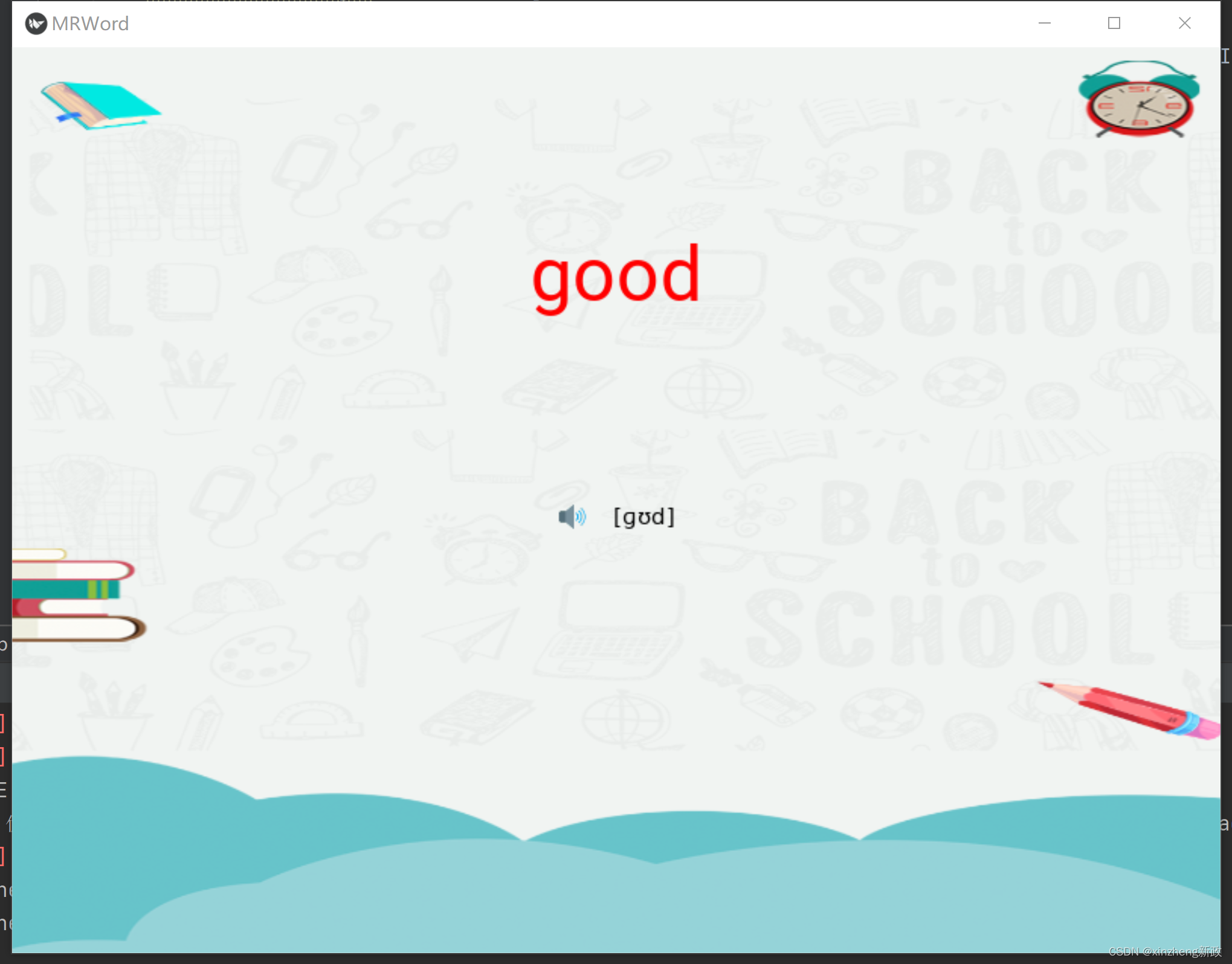
如图就显示正常啦。






















 168
168











 被折叠的 条评论
为什么被折叠?
被折叠的 条评论
为什么被折叠?










